Hvor meget spionerer Windows 10 på dig?
Privatliv Windows 10 Microsoft Kant Cortana / / March 17, 2020
Sidst opdateret den

Nogensinde ønsket at vide, hvad Windows 10 ved om dig? Denne artikel beskriver, hvilken type information Windows 10 indsamler, og hvordan den styres.
Privatliv har været et stort problem blandt nogle brugere, siden Windows 10 først blev frigivet. Microsoft leverer en webside om beskyttelse af personlige oplysninger hvor det specificerer, hvordan og hvilken slags information Windows 10 indsamler. Windows 10 inkluderer også en dedikeret indstillinger for beskyttelse af personlige oplysninger, der giver brugerne mulighed for at konfigurere og justere, hvad de vil have operativsystemet til at vide og få adgang til; fra lokationstjenester til kameraet.
Version 1703, der blev frigivet i marts 2017, var Microsofts første skridt hen imod at være mere gennemsigtig om de data, der er indsamlet af Windows 10. Softwarefirmaet gik et skridt videre ved at give et dashboard, hvor brugere kan konfigurere endnu flere indstillinger i hvad angår reklamer i webbrowser, din Microsoft-konto og tjenester såsom Cortana digital assistent. Denne artikel ser nærmere på Privatlivets fred i Windows 10, og hvordan du kan kontrollere, hvad Windows 10 ved om dig - og om det endda er fornuftigt at gøre det.
Hvad ved Windows 10 om dig?
Oplysninger, der indsamles af Windows 10, fokuserer på flere områder i systemet: brugerkonti, installerede apps og tjenester såsom placering og Bing-søgemaskinen. For nylig Microsoft afslørede flere detaljer angående dens fremskridt i retning af at være gennemsigtig om dataindsamling i Windows 10. Softwarefirmaet bemærkede, at langt de fleste af de 500 millioner systemer, der kører Windows 10, gik med til at indsamle diagnostiske data.
For eksempel vælger 71 procent af kunderne Fuld diagnosedata for at hjælpe os med at rette ting og forbedre Microsoft-produkter. Mens din direkte feedback gerne: "Privatlivsindstillingerne, der er tilføjet til rene installationer, er en velsignelse for beskyttelsen af personlige oplysninger" og "Meget godt klaret," er dejligt at høre, ved, at der stadig er arbejde at gøre for at imødekomme og forudse forventningerne i vores forskellige kundegrundlag og give dig den bedste oplevelse af privatlivets fred muligt. Kilde
Men hvad indebærer det nøjagtigt? Ved folk, at de er enige om dette? Og hvornår skal du vælge?
Det bedste sted at starte med privatliv i Windows 10 er, når du først opsætning og konfiguration af en ny Windows 10-pc. Udenfor boksen-oplevelsen viser muligheder for at justere dine privatlivsindstillinger, før du når skrivebordet. Brugere kan se yderligere oplysninger om, hvad hver indstilling gør. Sandsynligvis er de to mindst vigtige i Microsofts valg af dataindsamling Relevante annoncer og Skræddersyede oplevelser med diagnostiske data. Ifølge Microsoft:
Microsoft bruger de data, vi indsamler, for at give dig de produkter, vi tilbyder, som inkluderer brug af data til at forbedre og personalisere dine oplevelser. Vi kan også bruge dataene til at kommunikere med dig, for eksempel for at informere dig om din konto, sikkerhedsopdateringer og produktinformation. Og vi bruger data til at hjælpe med at vise mere relevante annoncer, hvad enten det er i vores egne produkter som MSN og Bing, eller i produkter, der tilbydes af tredjepart. Vi bruger dog ikke det, du siger i e-mail, chat, videoopkald eller telefonsvarer, eller dine dokumenter, fotos eller andre personlige filer til at målrette annoncer mod dig. Kilde
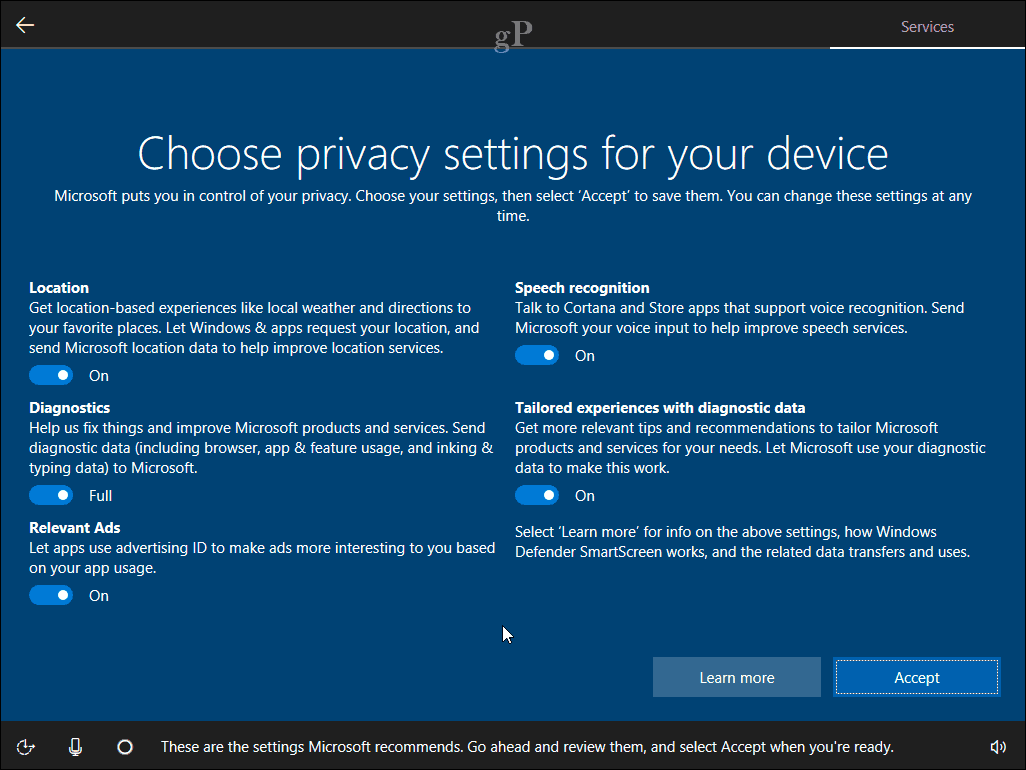
Så hvis du vil have reklamer, der passer til din placering og kultur, er denne mulighed tilgængelig for dig - men det er ikke nødvendigt. Hvad angår sikkerhedsopdateringer, har jeg ikke brug for annoncer for at fortælle mig om en sikkerhedsopdatering. Windows Update gør allerede et ret godt stykke arbejde med at sikre, at opdateringer downloades og installeres.
Hvis du virkelig vil vide, hvad Windows 10 ved om dig, er indstillingen for privatliv i Windows 10 værd at gennemgå. Det fortæller dig klart, hvilke data den indsamler og deler med de indbyggede apps og dem fra tredjepart.
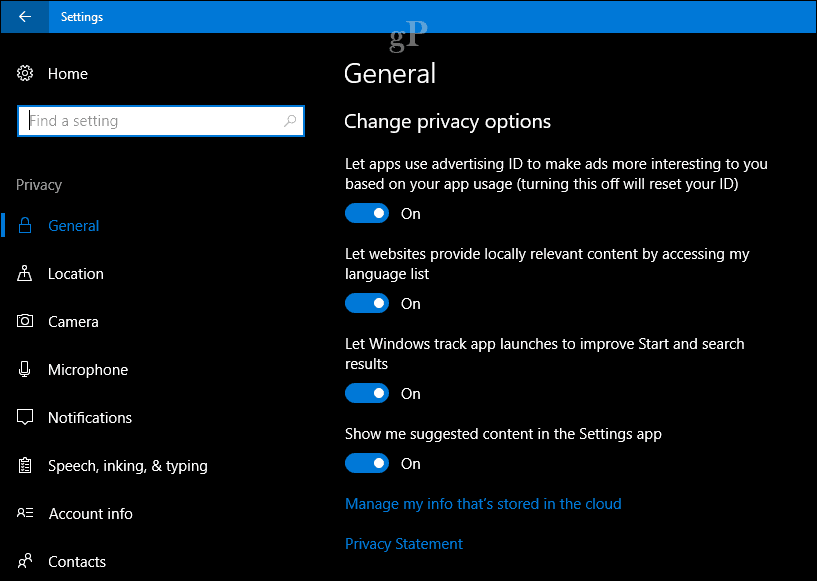
Placeringstjenester
Windows 10 holder faner om hvor du befinder dig og deler disse oplysninger med websteder og installerede apps. Granulære indstillinger er tilgængelige, så brugerne kan begrænse placeringsadgang til specifikke apps. Brugere har muligheden for at deaktivere placeringstjenester helt. I Windows 10 skal du klikke på Start> Indstillinger> Privatliv> Placering.
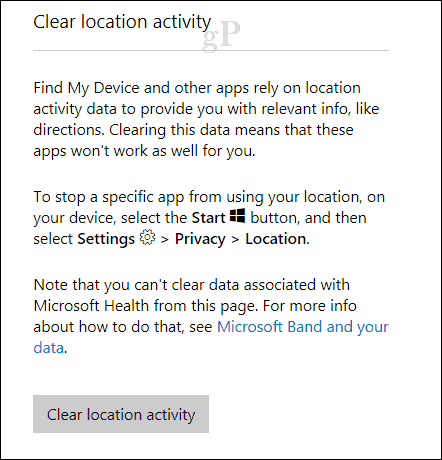
Windows 10 fører også en log over de steder, du har besøgt i en kort periode på din enhed - cirka 24 timer. Du kan bruge Privacy-dashboardet til at rydde disse oplysninger. Bing, kort og Cortana drager mest fordel af placeringstjenester.
Bing-tjenester inkluderer søge- og kortlægningstjenester samt Bing-værktøjslinjen og Bing Desktop-apps. Bing-tjenester er også inkluderet i andre Microsoft-tjenester, f.eks MSN Apps og Cortana, og visse funktioner i vinduer (som vi omtaler Bing-drevne oplevelser).
Når du foretager en søgning, eller bruger en funktion i en Bing-drevet oplevelse, der involverer udførelse af en søgning eller når du indtaster en kommando på dine vegne, vil Microsoft indsamle de søge- eller kommandobetingelser, du giver sammen med dine IP-adresse, placering, de unikke identifikatorer, der findes i vores småkager, klokkeslæt og dato for din søgning og din browserkonfiguration. Kilde
Brugere skal tænke grundigt over, om du skal rydde disse data. Tjenester såsom Find min enhed, som du kan bruge til at lokalisere en mistet eller stjålet enhed, afhænger af placeringstjenester.
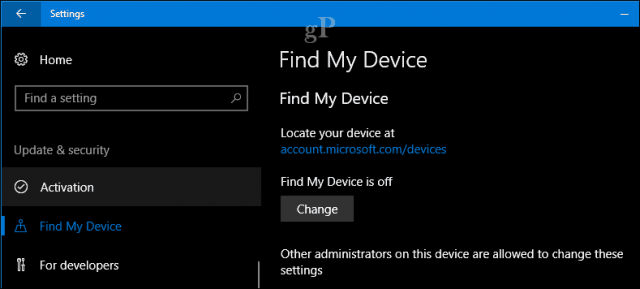
Søg og Bing
Hvis du bruger Bing-søgemaskinen til at søge efter information, analyserer webstedet dine søgeforespørgsler til både personalisering og automatiske forslag. Dette er ikke unikt for Bing; Google gør det også - Brian skrev for nylig et stykke om, hvordan man gør det se og deaktiver dine indstillinger for Google-kontohistorik. Bing samarbejder også med Microsofts digitale assistent, Cortana, så du kan få svar på spørgsmål. Hvis du vil rydde disse oplysninger, skal du åbne Dashboard til beskyttelse af personlige oplysninger, vælg fanen Søg, og klik derefter på Ryd søgninghistorie.
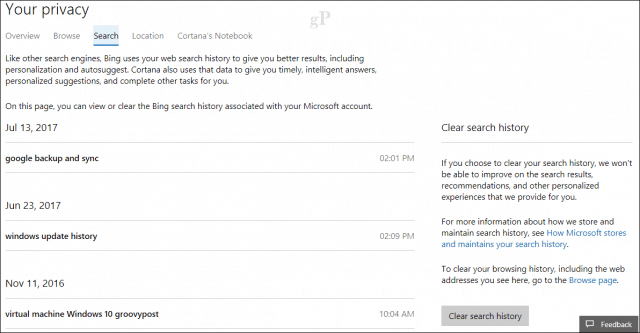
Cortana
Dette fører os til Cortana, den digitale assistent, der driver en masse intelligens indbygget i Windows 10. Digitale assistenter er en grundlæggende del af tjenester og operativsystemer i dag og i fremtiden; om det er Google Assistant; Siri i macOS og iOS; Alexa på Amazon Echo; eller Samsungs Bixby. Cortanas metode til indsamling og sporing af oplysninger foregår via notebooks.
Brugere kan finde denne indstilling ved at åbne Cortana på proceslinjen og derefter vælge fanen Notebooks. På indstillingsfanen kan brugerne justere, hvad Cortana indsamler, kender og din interaktion. Mange af disse indstillinger er ikke markeret som standard, men du kan med jævne mellemrum gennemgå dem, hvis du vil have, at Cortana skal stoppe med at gøre noget.
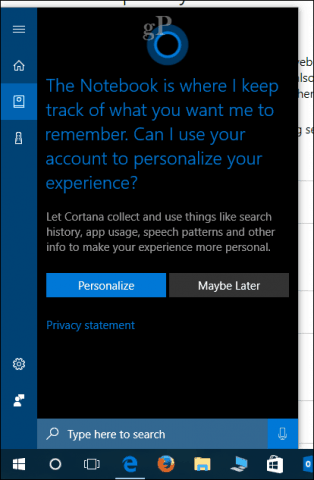
I den næste udgave af Windows 10, version 1709, også kendt som Fall Creators Update, vil brugerne have en dedikeret Cortana-indstilling, hvor de let kan finde og administrere disse indstillinger.

Brugere kan også rydde alt, hvad Cortana ved om dem fra Privacy Dashboard.
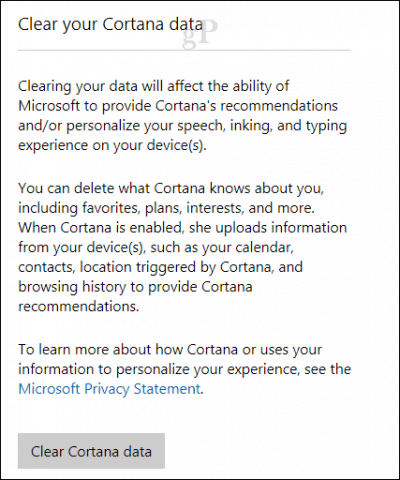
Microsoft Edge
Microsofts nye Edge-webbrowser bruger cookies til at indsamle oplysninger om ofte besøgte websider. Nogle af de gemte standarddata inkluderer: din browserhistorik; Cookies og gemte webstedsdata; Bufrede data og filer; og faner, jeg har afsat eller for nylig lukket. Webbrowsere har gjort denne slags ting i årtier; så dette er ikke noget nyt.
Hvis du vil slette de gemte data i en af disse indstillinger, skal du klikke på menuen Flere handlinger (...), rulle ned, klikke på Indstillinger> klikke, hvad du skal rydde, og fjern derefter markeringen af de indstillinger, du vil beholde. Rul ned, og klik derefter på Ryd. Du kan konfigurere Edge til at rydde disse indstillinger, hver gang du lukker webbrowseren.
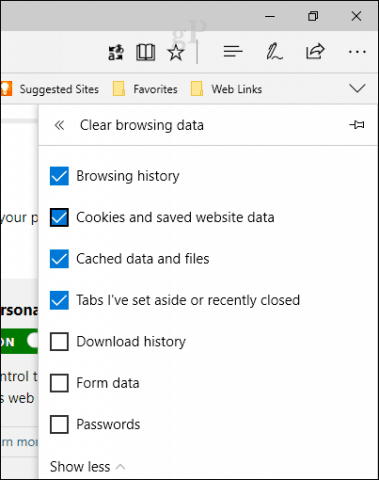
Nedenfor er der links til yderligere indstillinger, hvor du kan kontrollere, hvad Edge ved om dig i skyen og din Bing-søgehistorik.
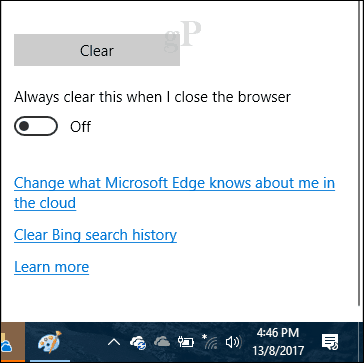
Telemetri
Windows Vista var Microsofts første start med at indsamle diagnosedata på en måde, der kunne hjælpe med at forbedre kvaliteten af Windows-kodebasen. Fra BSOD's til applikationskompatibilitet hjælper diagnostik med at informere både Microsoft og tredjeparts hardware- og softwareleverandører om problemer, som brugerne oplever med deres produkter.
Dette til gengæld fører til rettede rettelser og mere stabile udgivelser. Telemetri har udviklet sig i meget større skala i de nylige udgivelser af Windows 10. For eksempel bruger Windows 10 Insider Preview-programmet diagnosticering til at hjælpe med at finde problemer fra brugere, der melder sig frivilligt til at dele det. Windows 10 med samtykke, kan konfigureres til at sende oplysninger, der inkluderer browser- og blækdata.
Hvad er dine muligheder?
Windows 10 er et web-centreret operativsystem, og meget af dets innovation afhænger af, hvor meget det ved om dig for at udføre visse opgaver. For eksempel fungerer apps som Kalender, Kontakter, Opgaver og E-mail sammen, så du kan se kommende begivenheder, svare på e-mails eller udføre opgaver, du arbejder på.
Hvis jeg kan være lidt ærlig, hvis du ikke er åben for at dele nogle oplysninger, burde du virkelig ikke bruge Windows 10. Du kunne selvfølgelig prøve ved hjælp af en lokal konto, men du udsætter det uundgåelige. Alle i branchen laver en form for informationsindsamling, men i sidste ende koges det ned til, er du opmærksom på det; fortæller tjenesten eller applikationen dig; eller give dig muligheden for at tilmelde dig eller fra? Jeg synes, Windows 10 udfører et beundringsværdigt stykke arbejde mellem indstillingen om privatliv og Dashboard til beskyttelse af personlige oplysninger.
Personligt fandt jeg tanken om at gå gennem hver fane i Windows 10 og deaktivere specifikke indstillinger, tidskrævende, paranoid og i sidste ende meningsløs. Du er på en måde forkæmper fordelene ved Windows 10 for yderligere at forbedre operativsystemet over tid. Hvad er konsekvenserne, så hvis du vil gå ud af nettet?
Det betyder ikke, at indstillingen ikke er der for at have en vis kontrol over de oplysninger, der er gemt på enheden; det er der, og jeg tror, det er sandsynligvis den bedste del - du kan deaktivere det, hvis du vil. Det, jeg anbefaler brugere, er at gennemgå nøje, hvad der er webbaseret, kontra hvad der er lokalt gemt på enheden. En off-grid-indstilling er ikke rigtig mulig, men der er nogle ting, du kan gøre.
- Brug en Lokal konto.
- Gennemse ved hjælp af en alternativ webbrowser såsom Mozilla Firefox.
- Brug indstillingen Privattilstand i din foretrukne webbrowser.
- Opsætning a VPN på din computer, så dine data overføres sikkert.
- Skift din søgemaskine til en anden platform, f.eks Duck Duck Go.
- Brug ikke online sky-tjenester som Dropbox, Google Drive eller OneDrive - i stedet kan du gemme dine filer i en personlig mappe.
- Brug en e-mail-klient som f.eks Mozilla Thunderbird.
- Brug Libre Office til produktivitetsopgaver som tekstbehandling, regneark.
- Dette er sandsynligvis det mest ekstreme: skift til en Linux-distribution som Linux Mint.
Konklusion
Vi ønsker, at enheder skal være supersmarte, når det kommer til at hjælpe os med at kende verden omkring os, men du kan ikke forvente, at det magisk gør det uden at frivilligt arbejde med nogle af dine egne oplysninger. Brug dit virkelige liv som et eksempel - du har sandsynligvis familie og venner, der ved meget om dig. Deling af personlige oplysninger er en del af dit forhold. Det er et lignende koncept med dine "personlige" enheder. Nogle gange er det bare for os at komme over konceptet med vores enheder - ellers livløse genstande - faktisk bliver intime fremmede i vores liv.
